1、打开ps软件,新建一个画布,只要大于120X120px即可,并单击选择圆角矩形工具

2、矩形及圆角的大小分别为120X120PX, 四个圆角半径为27px(iOS系统)
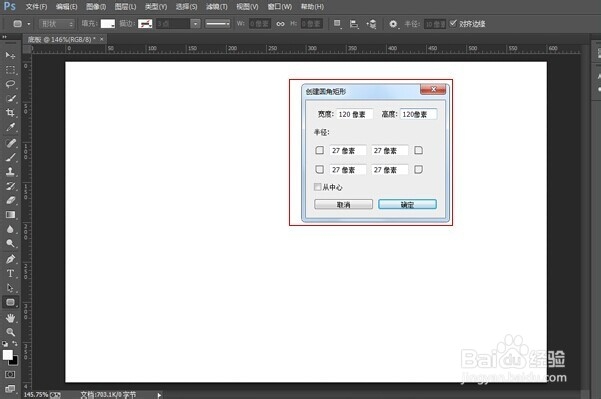
3、建立好之后,如图将其填充色改为#00ff00

4、接下来我们绘制一个气泡。选用椭圆工具在圆角矩形上绘制一个高60px左右,高40左右的椭圆,填充色为白色

5、按下快捷键A,调出直接选择工具,按住alt键拖动复制另外3个椭圆到如图位置。选择椭圆1,将其置于顶层
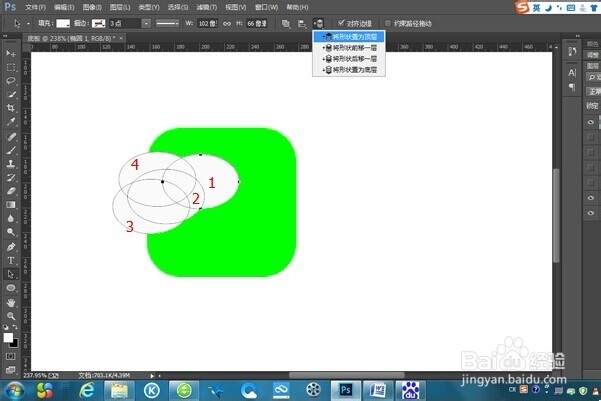
6、选择椭圆3、4,在”路径操作“中选择”减去顶层“

7、用椭圆 工具绘制气泡的一个”眼睛“,alt+shift键拖动到对称位置

8、将眼睛图层与气泡图层合并(Ctrl+e),按A并选择两只”眼睛”,在“路径操作”中选择“减去顶层“,这时候一个完整的气泡完成。

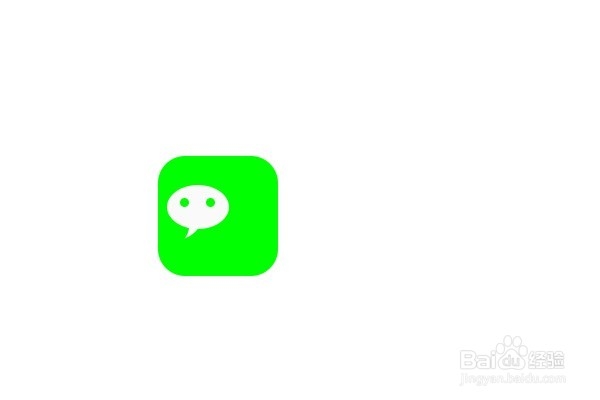
9、将这个气泡复制并对称变换(ctrl+t),将复制出来的气泡移动到相应的位置就ok了
